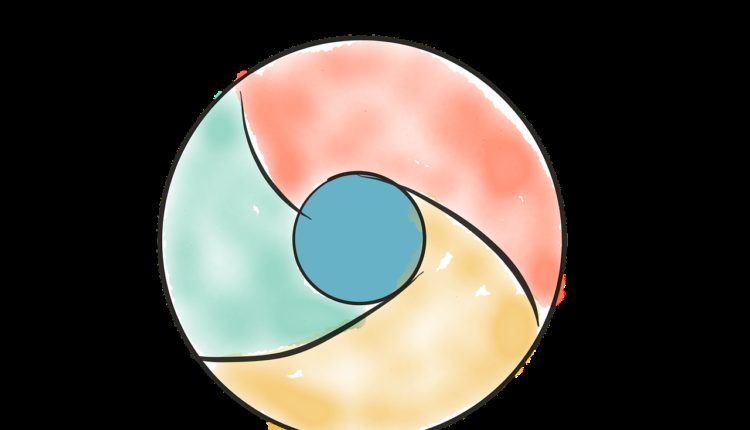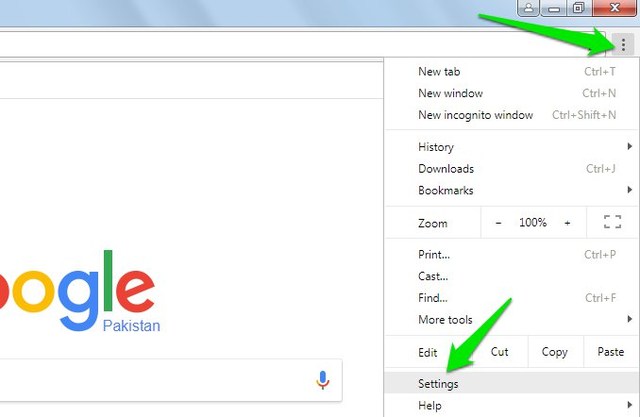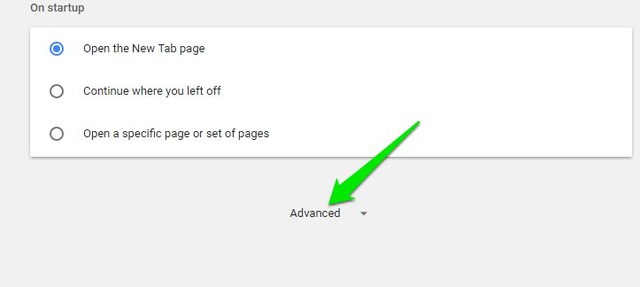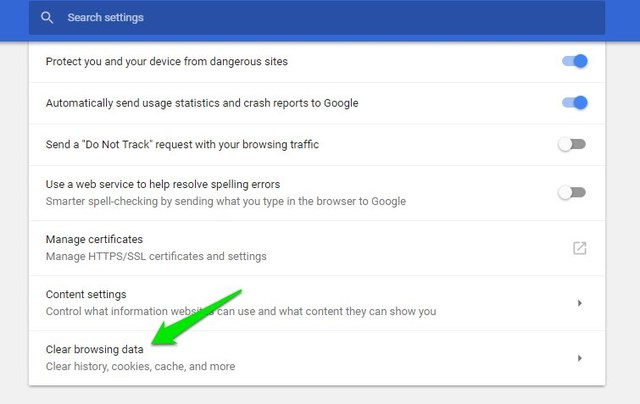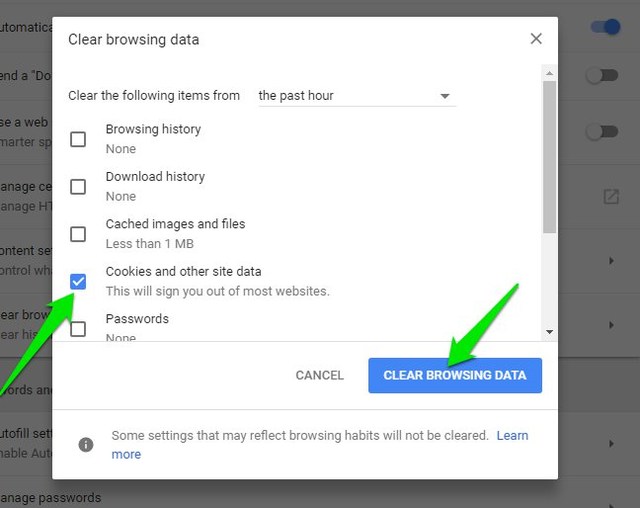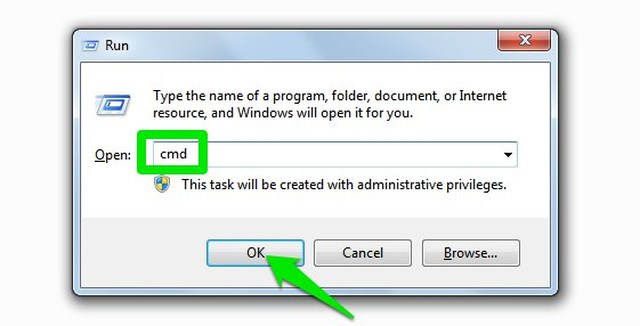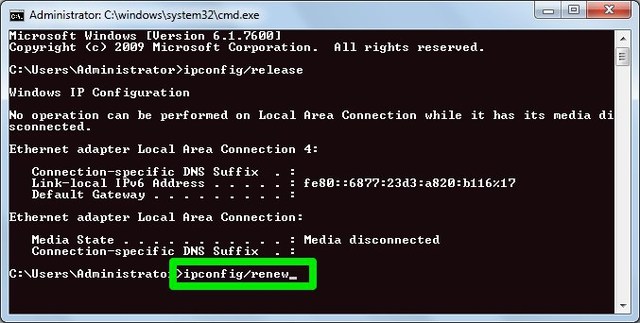Google continue de demander de remplir Captcha ? Voici comment y remédier
Comme tout autre site Web, Google a mis en place des filtres pour empêcher les robots automatisés d'abuser de son service de recherche. Cependant, ils ne fonctionnent pas toujours parfaitement et il n'est pas rare de voir l'erreur "Trafic inhabituel de votre ordinateur réseau". Cela se produit généralement lorsque vous effectuez de nombreuses recherches sur un sujet particulier ou utilisez des mots-clés profonds.
Si vous souffrez de la méfiance de Google, alors je ressens votre douleur. En tant qu'écrivain technique, je dois faire beaucoup de recherches, et Google m'arrête souvent pour confirmer que je suis un humain. Pour résoudre ce problème ennuyeux, j'ai fait quelques expériences et, jusqu'à présent, Google n'a pas demandé d'authentification depuis quelques mois maintenant. Voyons si ces correctifs fonctionnent également pour vous.
Habituellement, répondre à la demande d'authentification suffit à la tenir à distance pendant un certain temps. Cependant, si on vous le demande fréquemment, comme après chaque recherche, la suppression des cookies devrait le faire disparaître. Il semble que Google utilise en quelque sorte des cookies pour détecter les bots, donc si vous supprimez les cookies, il cessera de penser que vous êtes un bot (du moins pour le moment).
J'utiliserai Chrome pour montrer comment supprimer les cookies. Si vous avez un autre navigateur, voici un article expliquant comment supprimer les cookies sur d'autres navigateurs.
Remarque : la suppression des cookies vous obligera à vous reconnecter aux sites Web et certaines autres données du site Web peuvent également être supprimées, telles que les articles d'un panier. Assurez-vous que toutes vos données sont stockées en toute sécurité, avant de supprimer les cookies.
Étape #1: Cliquez sur le menu en haut à droite et sélectionnez «Paramètres ».
Étape 2: Faites maintenant défiler vers le bas et cliquez sur «Avancé» pour ouvrir les paramètres avancés.
Étape #3: Faites défiler plus loin et cliquez sur «Effacer les données de navigation ».
Étape #4: Sélectionnez l'option «Cookies et autres données de site» et désélectionnez toutes les autres. Cliquez ensuite sur «Effacer les données de navigation» pour supprimer tous les cookies.
Après avoir supprimé les cookies, essayez à nouveau de rechercher et Google ne devrait pas vous déranger.
N'utilisez pas de VPN
Plusieurs fois, j'ai été confronté à ce problème d'authentification en utilisant un VPN et en jouant avec les profils LinkedIn. Lors de l'utilisation d'un VPN, Google fait très attention car la plupart des utilisateurs de robots essaient de cacher leurs traces à l'aide d'un VPN. Si cela vous arrive lorsque vous utilisez un VPN, c'est probablement à cause du VPN. Essayez de le désactiver et voyez si cela aide. Ce n'est pas une solution fiable car vous pourriez avoir besoin d'un VPN, mais c'est un problème dont vous devez être conscient. Vérifiez d'autres solutions ici pour une solution permanente.
Changer votre adresse IP
Google a peut-être marqué votre adresse IP comme suspecte, c'est pourquoi vous recevez fréquemment des demandes d'authentification. Changer votre adresse IP peut également aider. La plupart des utilisateurs ont une adresse IP dynamique, qui n'est pas difficile à changer. Mais si les instructions ci-dessous ne changent pas votre adresse IP, vous avez peut-être une adresse IP statique et vous devez contacter votre FAI pour la faire changer.
Remarque : Les instructions ci-dessous concernent uniquement les PC Windows.
Étape 1 : Tapez what's my IPdans la recherche Google (si elle est utilisable) pour voir votre IP publique actuelle. Vous pouvez utiliser n'importe quel moteur de recherche pour le faire. Enregistrez cette adresse IP quelque part afin de pouvoir confirmer ultérieurement si elle a été modifiée ou non.
Étape 2: Appuyez sur les touches Windows + R et tapez cmd dans la boîte de dialogue Exécuter pour ouvrir l'invite de commande.
Étape #3: Tapez maintenant «ipconfig/release» et appuyez sur Entrée. Le processus prendra quelques secondes pour se terminer.
Étape #4: Une fois le processus terminé, tapez «ipconfig/renew» et appuyez sur Entrée.
Cela renouvellera votre adresse IP et elle devrait être modifiée. Vous pouvez recommencer l'étape 1 pour confirmer.
Désactiver l'enregistrement de l'activité Google Web et App
Il s'agit d'une étape plutôt audacieuse qui empêchera Google d'enregistrer vos recherches et de fournir des résultats personnalisés. Cependant, après l'avoir désactivé, Google ne m'a pas encore demandé de m'authentifier. Je pense que Google utilise ces données enregistrées pour rechercher des bots. Dans l'ensemble, c'est une bonne solution à long terme pour garder l'authentification Google sur votre chemin.
Remarque : Vous n'êtes pas obligé de le faire, car il s'agit d'une expérience qui semble fonctionner pour moi. Il n'existe aucune preuve fiable que Google utilise réellement ces données pour rechercher des bots.
Si vous êtes prêt à désactiver l'enregistrement des activités, accédez à cette page Google Activity Controls et connectez-vous à votre compte Google. Cliquez maintenant sur le bouton bleu à côté de " Activité Web et applications " pour le désactiver.
Assurez-vous que votre PC n'est pas infecté
Si les demandes d'authentification sont trop fréquentes ou si Google ne vous permet pas d'utiliser le moteur de recherche, votre PC est peut-être infecté. Il existe de nombreux types de logiciels malveillants qui se cachent en arrière-plan et envoient de nombreuses requêtes sans que l'utilisateur ne le découvre (pour une attaque DDoS, peut-être). Si Google le découvre, il pourrait vous bloquer ou demander une authentification.
Ces types de logiciels malveillants sont généralement très ouverts et un programme antivirus peut facilement les détecter. Exécutez simplement une analyse antivirus avec un bon programme antivirus (comme Avast) et il devrait être capable de détecter et de supprimer ces logiciels malveillants.
N'utilisez pas la recherche Google pour des recherches approfondies
Après avoir fait tout ce qui précède, si Google pense toujours que vous êtes un bot, c'est probablement à cause de votre modèle de recherche. Vous devrez peut-être souvent effectuer des recherches approfondies ou effectuer des tâches répétitives, ce qui fait penser à Google que vous êtes un bot. Vous ne pouvez pas obliger Google à modifier ses filtres. Votre meilleur pari est donc de basculer Google vers un autre moteur de recherche lorsque vous devez effectuer une recherche particulière.
Bing et DuckDuckGo sont connus pour avoir des filtres moins stricts pour les bots. Cependant, je vous recommanderai d'utiliser DuckDuckGo car il possède des fonctionnalités fiables de protection de la vie privée.
De conclure
Il peut être très ennuyeux d'être appelé un bot alors que vous faites tout manuellement. Je dois également convenir que les nouveaux puzzles de reconnaissance d'image de Google sont bien plus ennuyeux que les captchas habituels. Cependant, les méthodes ci-dessus devraient pouvoir empêcher les demandes d'authentification ou au moins diminuer leur fréquence.
Si vous avez des questions ou souhaitez partager vos réflexions, tirez dans les commentaires ci-dessous.